youtubeチャンネル内検索のやり方は、スマホでは検索ブラウザからweb版のyoutubeを開いてキーワードを入力します。
PCでは、チャンネルのトップページにあるアイコンの斜め下にある、検索バーから探したい動画のキーワードを入力してチャンネル内検索をします。
この検索のやり方で、youtubeのチャンネル内検索で観たい動画をサクッと探すことができます。
関連>YouTube登録チャンネルの整理術まとめ【2024最新版】
youtubeチャンネル内検索のやり方(スマホ)
スマホでのyoutubeチャンネル内検索は、ブラウザから検索します。
5つの手順で、チンネル内の動画検索の画面になります。
スマホにアプリが入っているのに、わざわざブラウザからyoutubeを開くのは、チャンネル内の動画検索機能は、ブラウザ版にしかありません。
だからスマホのブラウザ検索でyoutubeを開きます。
スマホにyoutubeのアプリが入っていると、アプリが優先されるので、自動的にyoutubeアプリからの検索になってしまいます。
そこで「Google、safari、Yahoo!」などの検索ブラウザに「youtube」と入力して、検索候補のyoutubeの文字の上を長押しします。
そうするとブラウザ版のyoutubeが開きます。
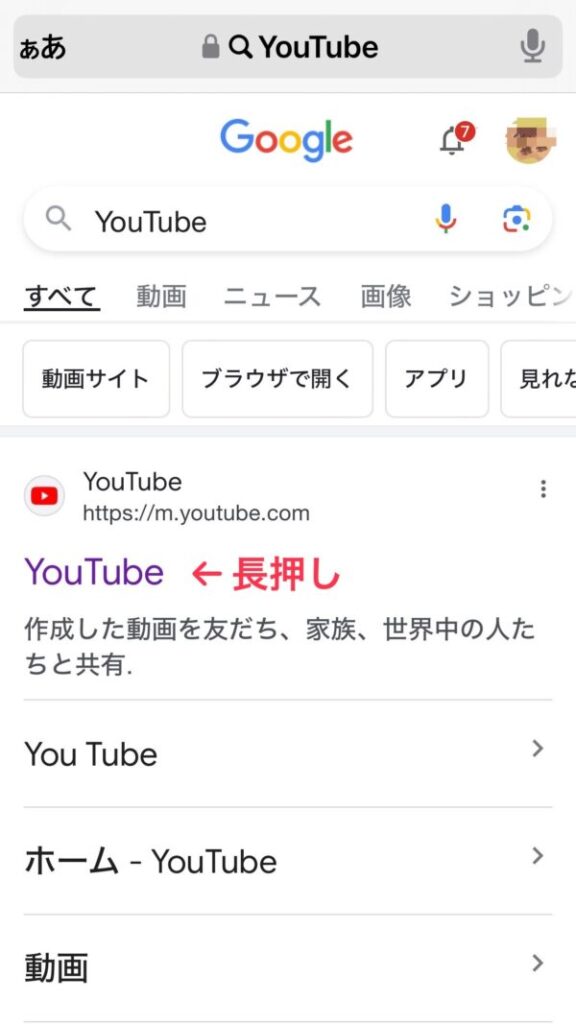
ブラウザ版のyoutubeが開きました。
最初に「youtubeアプリで開く」と表示されていますが、ここはタップしないで下さい。
アプリ版になってしまいます。
画面下にホーム・ショート・登録チャンネルとあります。その中の登録チャンネルをタップします。
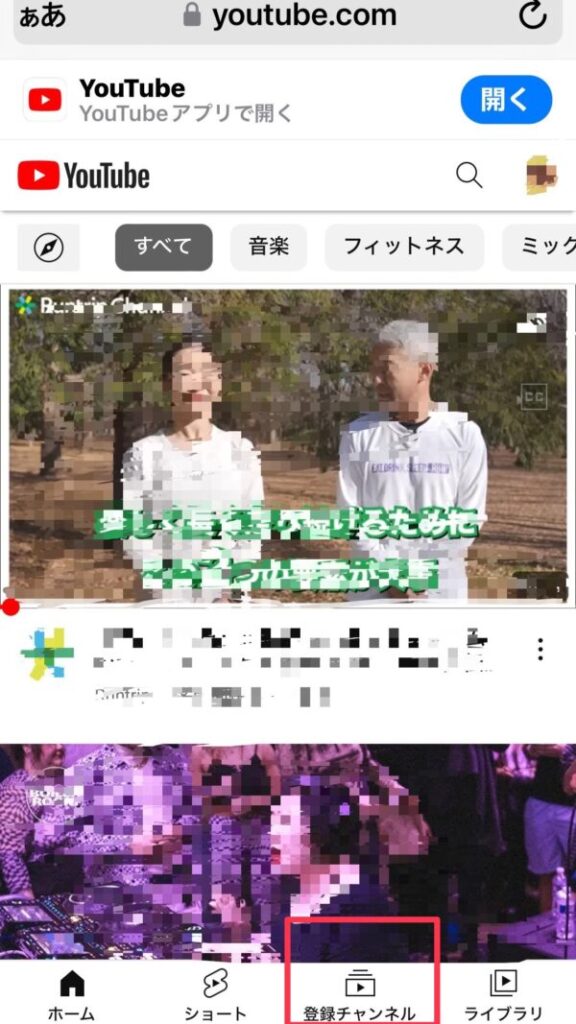
画面上にチャンネル登録してあるアイコンが並んでいます。
その中で探したい動画があるアイコンをタップします。
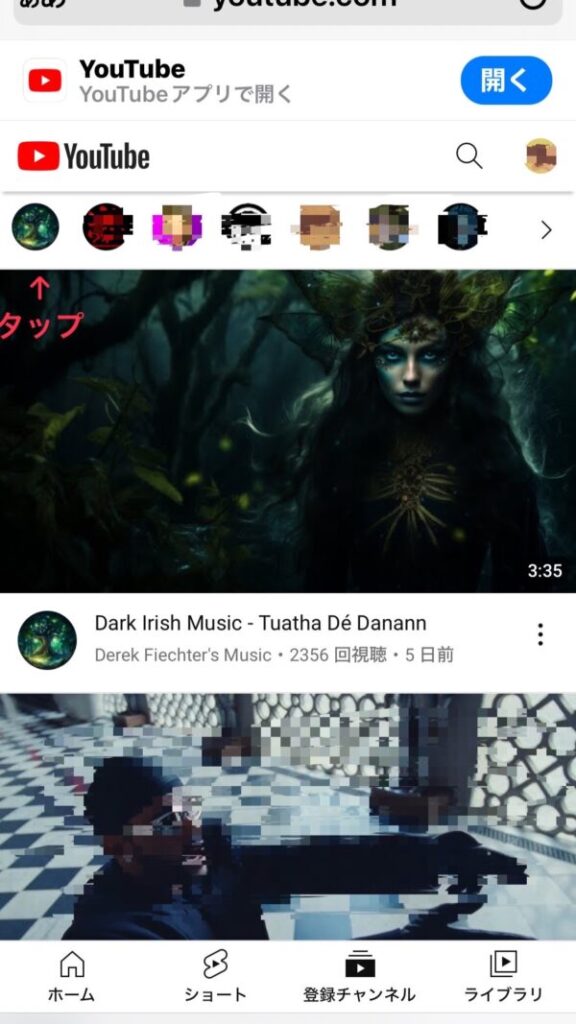
画面の真ん中あたりに、ホーム・動画・ライブ・再生リスト・検索などのメニューが並んでいます。
右端にある検索をタップします。
画面に見当たらないときは、右にスライドしてみてください。
そうすると検索が表示されます。
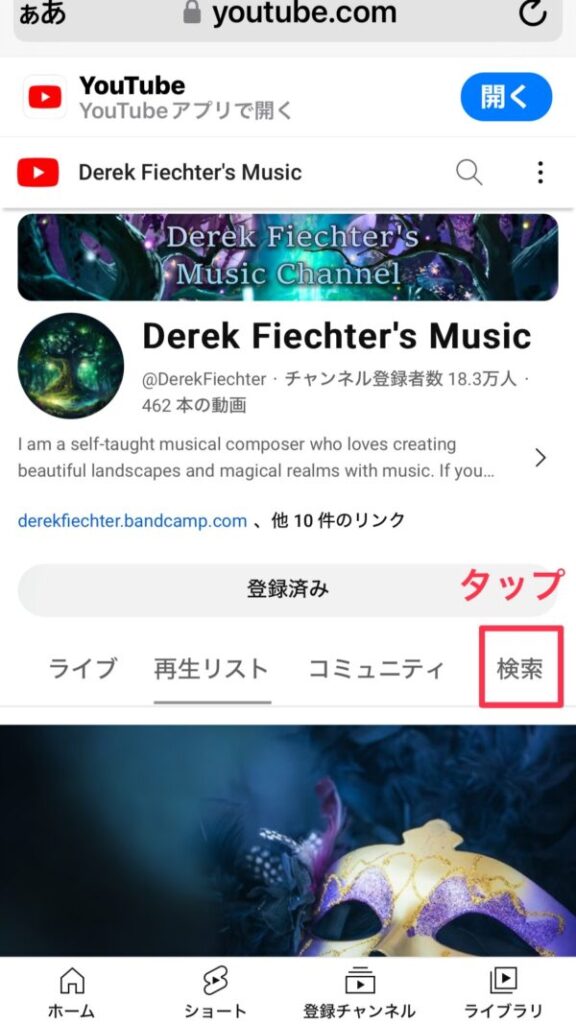
チャンネル内を検索という検索バーがあるので、そこから観たい動画のキーワードを入力してから、虫眼鏡のマークをタップします。
このやり方で、youtubeチャンネル内の動画検索がスマホでできます。
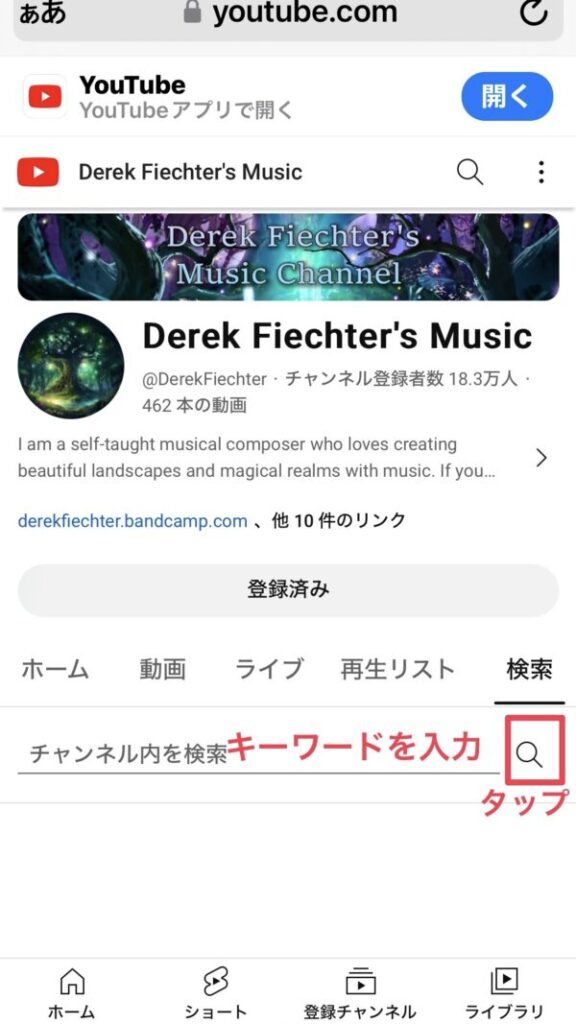
youtubeチャンネル内検索のやり方(PC)
PCは下の画面の手順でチャンネル内検索を行います。
チャンネルのトップページにアイコンがあります。
その下に、ホーム・動画・再生リスト・コミュニティ・虫眼鏡のマークと並んでいます。その虫眼鏡のマークをクリックします。
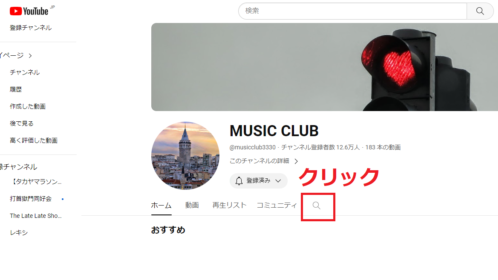
クリックすると虫眼鏡のマークの横に検索と出てきます。
そこにキーワードを入力して、エンターキーを押します。
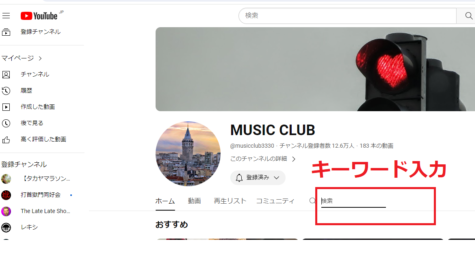
キーワードを入力すると、それに当てはまる動画が検索されます。
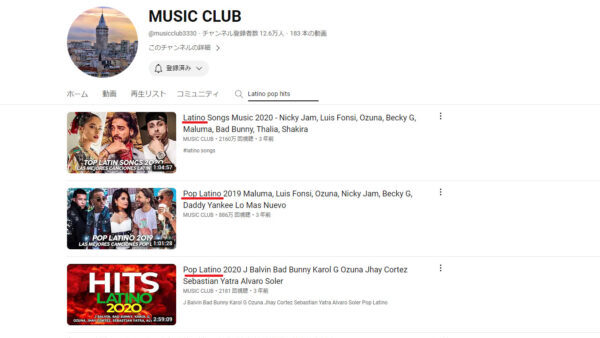

複数のキーワードを入力すると、観たい動画にヒットしやすくなるよ
チャンネル内検索ができない時はここをチェック
できない時は、下の画面のような場合があります。
チェックするポイントを説明します。
スマホの場合、これはyoutubeアプリの画面です。
アプリ上からはチャンネル内検索ができないので、この画面からはできません。

これはスマホのブラウザから開いた動画ですが、画面上にある虫眼鏡のマークで検索してもyoutube全体からの検索になってしまい、探している動画もみつけるのに時間がかかります。
この画面では、真ん中ぐらいにある検索をタップして、検索バーの画面を開きます。
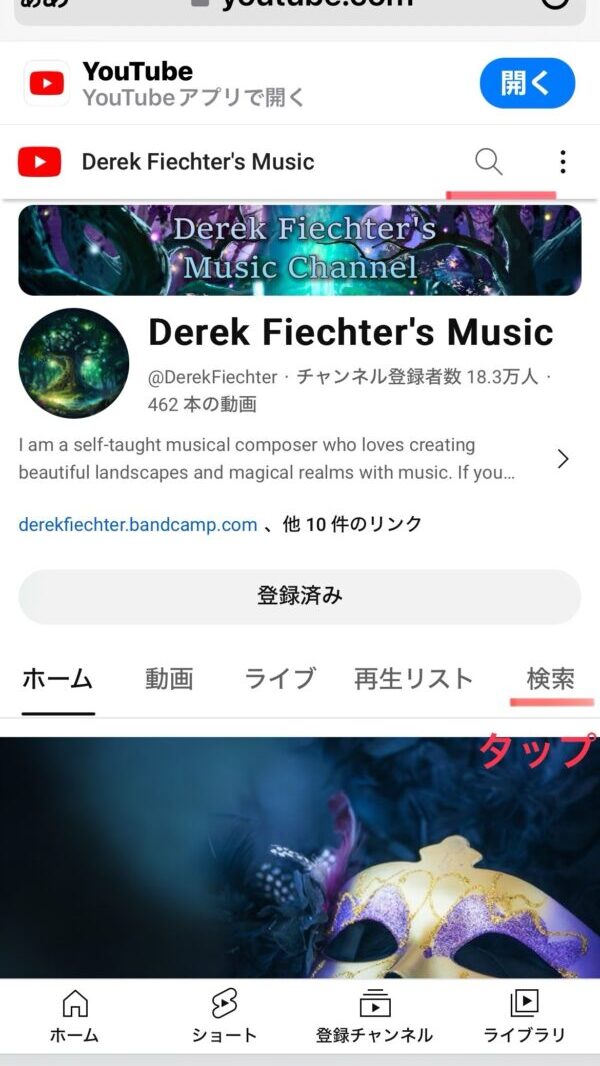
パソコンから検索している時、ページの一番上にある検索バーから検索していませんか?
ここから検索するとyoutube全体の動画検索になるので、チャンネル内検索ができません。
まずこの画面で、探したい動画のチャンネルをクリックしましょう。
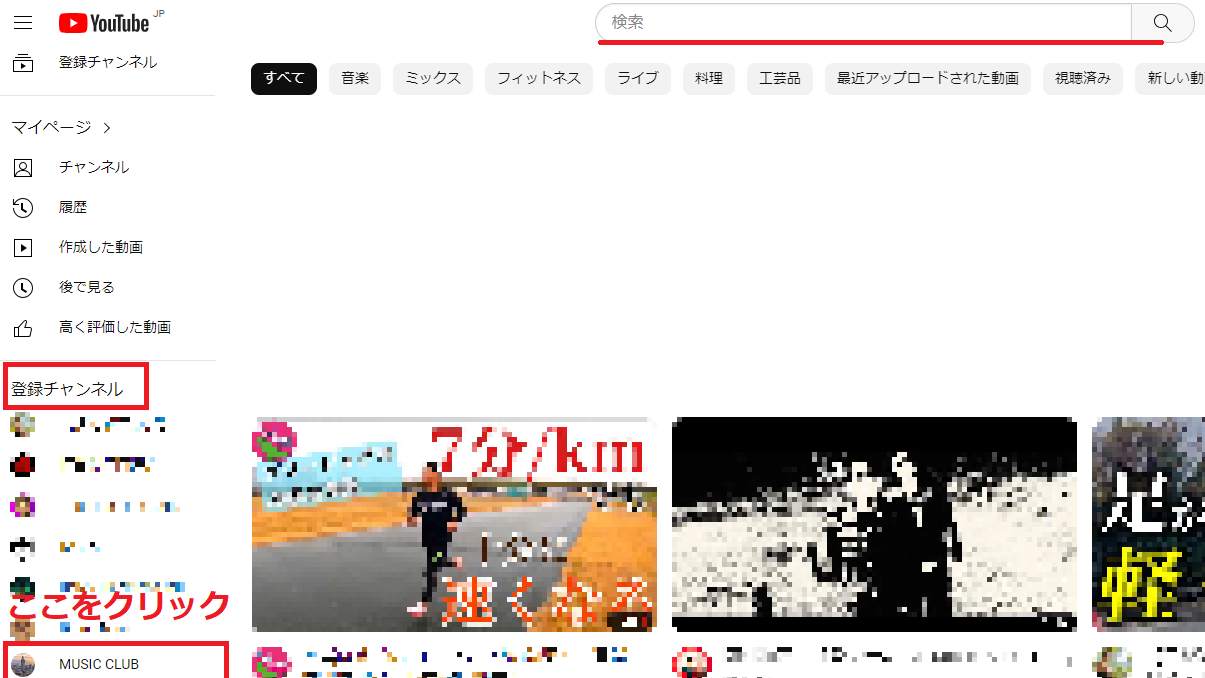
この画面の虫眼鏡のマークをクリックして、キーワード検索をします。
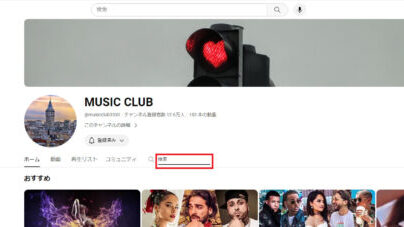
特定の日付で検索できる?
ある一定の期間の中での動画を探してみたいと思うときがあるかもしれません。
そういう場合は下のようなやり方があります。
特定の日付でチャンネル内検索はできます。
例えば、2010年3月1日以降のキーワードに「tropical」が入った動画を探したい時は、検索バーに「after:2010-03-01 tropical」と入力すると2010年以降にアップされ、キーワードに「tropical」が入った動画が検索結果に出てきます。
時間を区切って検索したい時「after:2010-03-01 before:2020-03-01 tropical」と入力します。
下の画面は2010年3月1日から2020年3月1日までに「tropical」が関連している動画が検索結果に出てきました。
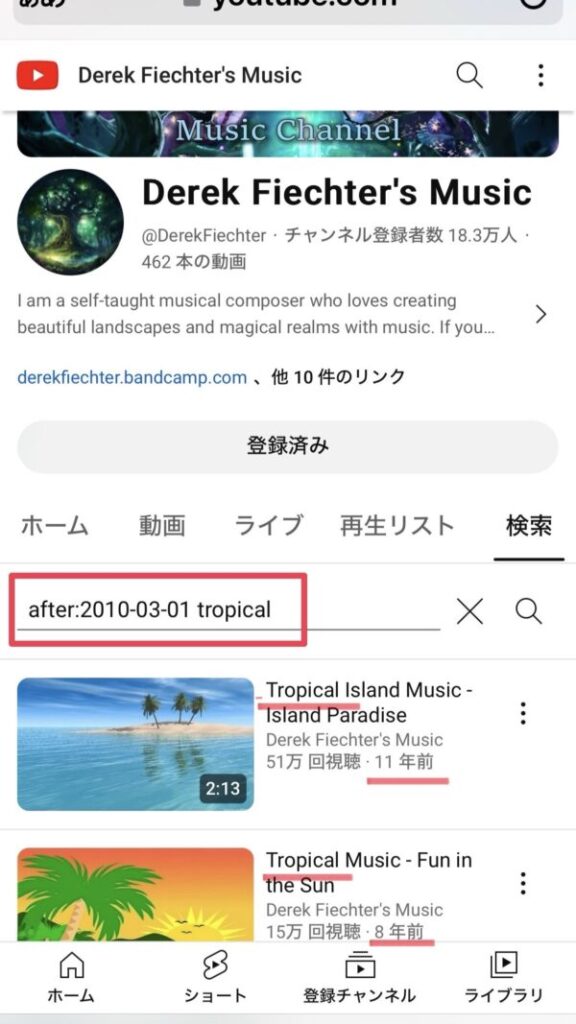
youtubeチャンネル内検索のやり方まとめ
この方法でチャンネル内検索をすると、チャンネル内の観たい動画を探す時間の短縮ができます。
探したい動画が見つからなくてあきらめる必要もなくなります。便利な検索のやり方なので、ぜひ使ってみましょう。
- チャンネル内の動画検索はブラウザ版でしかできません。
- スマホの場合は、ブラウザからyoutubeを開き、画面の中ほどにあるホームのところに並んでいる検索をタップして、チャンネル内の動画をキーワード検索します。
- PCの場合はチャンネル内のアイコン右下にある検索バーからキーワード検索をします。
- 日付を指定したキーワード検索もできます。
最後までお読みいただきありがとうございました








